PPT背景图片全局设置教程
在演示文稿制作过程中,为所有页面快速添加统一背景图是提升效率的关键技巧。许多用户习惯逐页插入背景,其实通过母版功能可实现批量操作,下面详细介绍具体实现方法。
PPT背景批量设置核心步骤解析
1、启动PowerPoint软件后,定位至顶部导航栏的视图面板,点击幻灯片母版按钮进入编辑界面。此模式允许用户统一调整版式模板,所有基于该模板创建的页面都会同步显示设置效果。
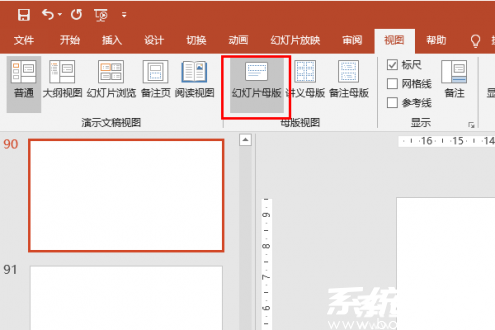
2、在母版编辑状态下,右侧功能栏会出现背景样式选项组。点击下拉箭头展开菜单,这里集成了多种预设背景配置方案,选择最下方的自定义设置入口进入详细参数面板。
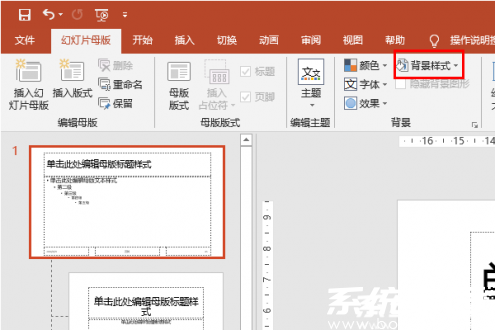
3、系统将弹出背景格式设置侧边栏,这里提供纯色填充、渐变填充、图案填充等多种选择。要使用自定义图片,需点选第四项图片纹理填充功能模块,激活本地文件选择窗口。
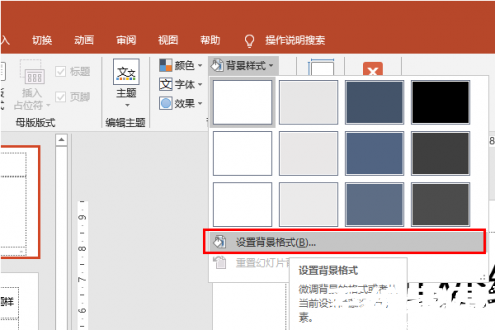
4、在图片源选择区域,点击文件按钮调取资源管理器。建议提前将背景图存放在易查找的目录,选择JPG或PNG格式的高清图片可获得最佳显示效果,注意图片尺寸建议与幻灯片比例匹配。
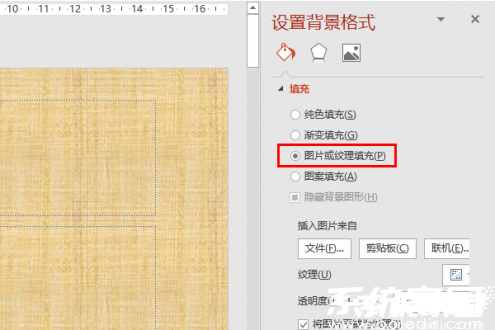
5、完成图片上传后,右侧预览窗口会实时显示应用效果。此时可调整图片偏移量或透明度,若需保持原图比例,建议勾选将图片平铺为纹理选项,最后点击全部应用确保修改覆盖所有版式模板。
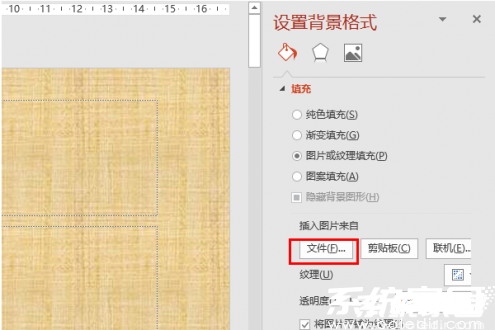
6、退出母版视图后返回常规编辑界面,所有新建页面都会自动继承设置好的背景样式。若个别页面需要特殊背景,可在普通视图下单独调整,此时母版背景会自动转为可编辑状态。

通过掌握母版批量设置技巧,不仅能快速统一背景风格,还能确保整套幻灯片的视觉一致性。建议在制作初期就完成背景设置,避免后期逐页调整耗费时间,此方法适用于Office全系列版本和WPS演示软件。
- 上一篇:百度文库文档免费下载方法
- 下一篇:Epic与Steam平台核心差异解析












